Archiver et restaurer une conversation dans GoDaddy Conversations
Archivez les anciennes conversations pour les garder hors de vue. Vous pouvez toujours ajouter les conversations dans votre boîte de réception en restaurant le message, et les conversations archivées sont automatiquement restaurées dans votre boîte de réception lorsque vous envoyez ou recevez un nouveau message dans cette conversation.
- Dans un navigateur Web, accédez à produit GoDaddy.
Si vous disposez de la version autonome de Conversations, développez Conversations Unified Inbox . À droite de votre plan Conversations, sélectionnez Boîte de réception Web .
OU
Si vous avez un plan Websites + Marketing, faites défiler jusqu'à Websites + Marketing et sélectionnez Gérer en regard de votre site. Dans le menu de gauche, développez Conversations .
- Sélectionnez Boîte de réception . Une liste de vos conversations désarchivées apparaîtra.
Archiver depuis votre boîte de réception
- Placez le pointeur de votre souris sur la conversation que vous souhaitez archiver.
- À gauche du message, sélectionnez
 Plus .
Plus . - Sélectionnez Archive .
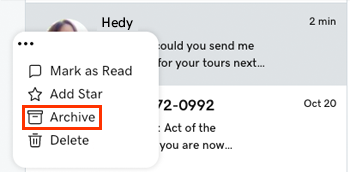
Archiver à partir d'un fil de conversation
Vous pouvez également archiver les conversations lorsque vous êtes dans un fil de conversation:
- Sélectionnez la conversation que vous souhaitez archiver.
- Dans le coin supérieur droit, sélectionnez
 Archive .
Archive .
Afficher et restaurer les messages de vos archives
- Dans le coin supérieur gauche, sélectionnez la flèche vers le bas en regard de Boîte de réception , puis sélectionnez Archivé .
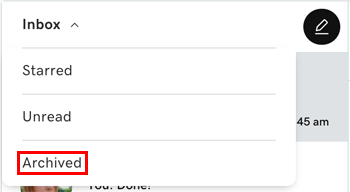
- Placez le pointeur de votre souris sur la conversation que vous souhaitez restaurer.
- À gauche du message, sélectionnez
 Plus .
Plus . - Sélectionnez Restaurer .
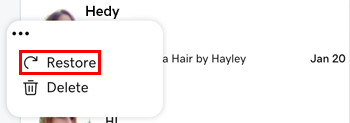
Afficher et restaurer les messages à partir d’une conversation
- Sélectionnez la conversation que vous souhaitez restaurer.
- Dans le coin supérieur droit, appuyez sur
 Restaurer pour renvoyer la conversation dans votre boîte de réception.
Restaurer pour renvoyer la conversation dans votre boîte de réception.